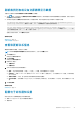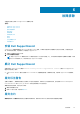Users Guide
服务合约警告
如果关联的设备未涵盖在 Dell 服务合约中或服务合约已过期,则可能在某些案例的服务合约列显示警告图标。
如果任何案例的服务合约列中显示警告图标:
1. 将鼠标光标移到警告图标上可显示工具提示。
2. 单击工具提示中显示的 Dell Support 链接以打开服务合约信息页面。
您可以通过此页面获取 Dell 设备的当前服务合约信息,获取新的服务合约,等等。
服务合约类型为未知
案例列表报告中的服务合约列对于所有现有的支持案例显示未知。
在升级 Dell SupportAssist 时会出现此问题。一旦收到来自设备的警报时,服务合约列将更新为相应的服务合约类型。
收集失败
如果您收到一封 SupportAssist 电子邮件通知,表明特定设备有收集问题,同时该设备的收集状态显示运行失败:
1. 确认设备是否已连接到网络。
2. 验证您为设备提供的凭据。您必须在设置 > 系统日志页面提供管理员凭据。有关更多信息,请参阅配置默认设备类型凭据和
编辑设备凭据。
3. 验证 DNS 是否已配置有该设备的主机名。如果该主机名尚未在您的环境中的 DNS 服务器上予以配置,则需要使用 IP 地址和
相应的主机名更新位于 C:\Windows\System32\drivers\etc 的 hosts 文件。
4. 如果服务器具有多个 IP 地址或通过 Dell Windows Server Management Pack 填充的服务器首个 IPv4 地址未正确配置,则在
Windows 服务器上的收集可能会失败。要确保收集工具 (DSET) 在 Windows 服务器上运行,请在 Operations Manager 中配
置该 Windows 服务器的首个 IPv4 地址。
收集无法上载
如果您收到一封 SupportAssist 电子邮件通知,表明为特定设备上载收集时出现问题,同时该设备的收集状态显示收集上载失
败:
1. 验证安装了 SupportAssist 的系统是否能连接至 Internet。
2. 如果安装了 SupportAssist 的系统通过代理服务器连接至 Internet,请确保在 SupportAssist 中配置了代理设置。有关更多信
息,请参阅配置代理服务器设置。
3. 执行连接测试并确保测试成功。有关更多信息,请参阅确认电子邮件连接。
4. 验证 SupportAssist 应用程序是否能够成功地与 SupportAssist 服务器通信。请参阅确保 SupportAssist 应用程序和
SupportAssist 服务器之间的通信成功。
在解决此问题后,请手动上载该设备的一个新的收集至 Dell。有关更多信息,请参阅手动发送系统日志。
服务
● 如果您的网络需要通过代理服务器传递网页浏览器流量,Dell SupportAssist 可能最初不会连接到 SupportAssist 服务器。如
果出现这种情况:
○ 可能显示一个对话框,提示您配置代理设置。在相应的字段中提供所需信息,以通过代理服务器连接到 SupportAssist 服
务器。
○ 在 SupportAssist 中配置代理服务器设置。请参阅配置代理服务器设置。
○ 配置代理服务器设置后,通过执行电子邮件连接测试验证 SupportAssist 仪表板是否可以通过代理服务器连接到
SupportAssist 服务器。请参阅确认通过代理服务器的连接。
● 如果 SupportAssist 仪表板似乎无法连接到 SupportAssist 服务器或正常操作,请确保 SupportAssist Windows 服务正在运
行:
1. 单击开始 > 运行。
此时会显示运行对话框。
36
故障排除